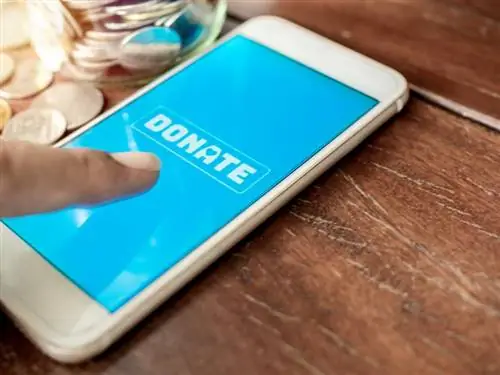- Tác giả admin [email protected].
- Public 2023-12-16 19:30.
- Sửa đổi lần cuối 2025-01-23 15:39.

Khả năng chụp những bức ảnh đẹp bằng điện thoại di động của bạn sẽ tỏ ra khá vô dụng nếu bạn không thể tải những chiếc điện thoại đó xuống máy tính của mình. Cách thức tải xuống phụ thuộc vào loại nhà cung cấp bạn sử dụng. Một số nhà cung cấp yêu cầu bạn 'tải' ảnh của mình lên thư viện trực tuyến, từ đó bạn có thể tải ảnh xuống máy tính của mình. Các nhà cung cấp khác chỉ yêu cầu bạn kết nối điện thoại với máy tính qua USB, sau đó bạn chỉ cần kéo và thả ảnh từ thư mục trên điện thoại vào thư mục trên máy tính.
iPhone
Truyền tệp từ iPhone sang máy tính của bạn chỉ cần kết nối thiết bị này với thiết bị kia rồi làm theo một số hướng dẫn, tùy thuộc vào hệ điều hành bạn chọn.
iPhone sang Mac
- Cắm iPhone của bạn vào máy MAC bằng cáp USB đi kèm.
- Đợi ứng dụng iPhone trên máy Mac của bạn khởi chạy cửa sổ "Nhập" trên máy Macintosh của bạn.
- Chọn ảnh riêng lẻ và nhấp vào "Nhập ảnh đã chọn" hoặc nhấp vào tùy chọn "Nhập tất cả".
iPhone sang PC Windows 7
- Cắm iPhone của bạn vào PC chạy Windows 7 bằng cáp USB đi kèm.
- Đợi cửa sổ "Tự động phát" xuất hiện rồi nhấp vào "Nhập ảnh và video".
- Nhấp vào "Cài đặt nhập" và sử dụng nút "Duyệt qua" để chọn thư mục nhập.
- Nhấp vào "OK" rồi nhấp vào "Nhập."
Điện thoại di động Windows
Nhập ảnh từ thiết bị Windows Mobile chỉ yêu cầu bạn phải cài đặt Windows Mobile Device Center 6.1 trên PC của mình.
- Cắm điện thoại Windows Mobile của bạn vào PC bằng cáp USB đi kèm.
- Khởi động Windows Mobile Device Center trên PC của bạn.
- Nhấp vào tùy chọn "Hình ảnh, Âm nhạc và Video".
- Nhấp vào nút "Nhập".
Điện thoại thông minh Android
Điện thoại thông minh cũng cho phép bạn truyền tệp qua cáp một cách đơn giản. Sự khác biệt là trước tiên bạn phải thiết lập kết nối trên điện thoại của mình.
- Kết nối điện thoại thông minh Android của bạn với PC bằng cáp USB đi kèm.
- Đợi biểu tượng USB xuất hiện trong vùng "Thông báo" trên điện thoại Android của bạn.
- Kéo thanh "Thông báo" xuống rồi nhấn vào.
- Nhấn vào tùy chọn "USB Connected" rồi "Mount".
- Mở "Máy tính của tôi" trên PC hoặc "Finder" trên máy Mac của bạn.
- Nhấp đúp vào tùy chọn "Đĩa di động" để mở điện thoại của bạn.
- Mở thư mục "DCIM" và "Camera", sau đó kéo và thả ảnh vào PC của bạn.
Không phải điện thoại thông minh
Điện thoại không phải điện thoại thông minh thường có ứng dụng tích hợp để xử lý việc truyền ảnh. Ví dụ: Verizon Wireless tổ chức một thư viện ảnh trực tuyến có tên VZWPix dành cho người dùng không sử dụng điện thoại thông minh. Bạn có thể tải ảnh trực tiếp lên thư viện miễn phí và sau đó tải chúng xuống điện thoại của bạn.
Nếu bạn đang sử dụng VZWPix, các bước là:
- Mở menu "Ảnh của tôi" từ điện thoại của bạn.
- Chọn ảnh bạn muốn chuyển.
- Nhấp để "Gửi" rồi chọn tùy chọn "Đến Album trực tuyến".
- Truyền ảnh rồi đăng nhập vào VZWPix để lấy nó.
Nếu không sử dụng Verizon, bạn cần liên hệ với nhà cung cấp của mình để được hướng dẫn cụ thể về cách truy cập và sử dụng ứng dụng tải xuống độc quyền của họ.
Điện thoại có thẻ nhớ rời
Nhiều điện thoại hiện đại có thẻ nhớ rời. Chúng bao gồm thẻ Secure Digital (SD), thẻ miniSD, thẻ nhớ microSD, thẻ nhớ và nhiều loại khác. nếu bạn có đầu đọc bộ nhớ tương thích trên máy tính, bạn có thể dễ dàng tải ảnh xuống bằng cách thực hiện theo các bước bên dưới. Hãy nhớ rằng các bước này áp dụng cho cả điện thoại thông minh và điện thoại không thông minh.
- Tháo thẻ nhớ khỏi điện thoại và cắm vào đầu đọc thẻ nhớ của máy tính.
- Mở "Máy tính của tôi" trên PC hoặc "Finder" trên máy Mac của bạn.
- Nhấp đúp vào tùy chọn "Đĩa di động" để mở điện thoại của bạn.
- Xác định vị trí ảnh của bạn rồi kéo và thả chúng vào máy tính của bạn.
Phương thức trả phí thay thế
Phương pháp cuối cùng chỉ cần gửi ảnh qua email hoặc các bức ảnh đến địa chỉ email của bạn. Vấn đề với phương pháp này là nhà cung cấp của bạn có thể tính phí truyền dữ liệu cho bạn. Tuy nhiên, tùy chọn này có sẵn cho mọi điện thoại có khả năng nhắn tin hoặc email. Chỉ cần nhắn tin hoặc gửi ảnh trực tiếp qua email đến địa chỉ của bạn.
Theo kịp đường cong
Có một số tin tốt và tin xấu. Tin vui là việc tải ảnh từ điện thoại sang máy tính đang trở nên dễ dàng hơn mỗi năm cùng với tốc độ tiến bộ công nghệ nhanh chóng. Tin xấu là bạn sẽ cần phải theo kịp những thay đổi này, đặc biệt nếu bạn có ý định mang theo chiếc điện thoại di động mới nhất bên mình. Hãy nhớ rằng nơi tốt nhất để tìm câu trả lời cho câu hỏi này cuối cùng sẽ luôn là nhà cung cấp của bạn.